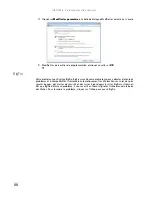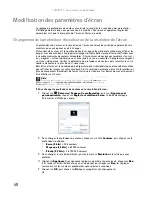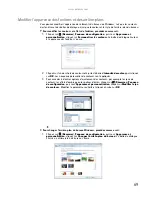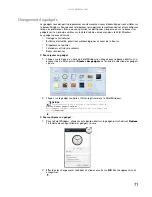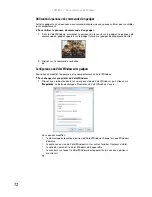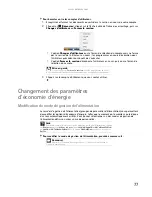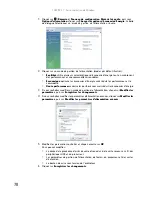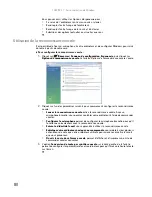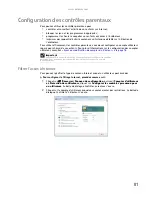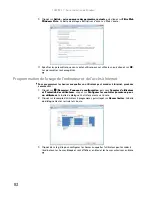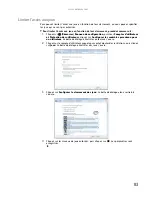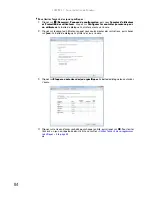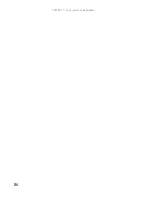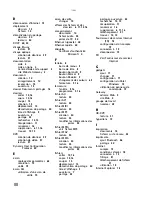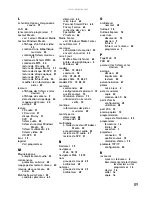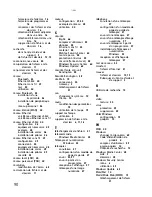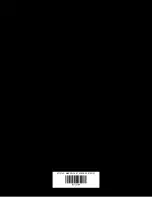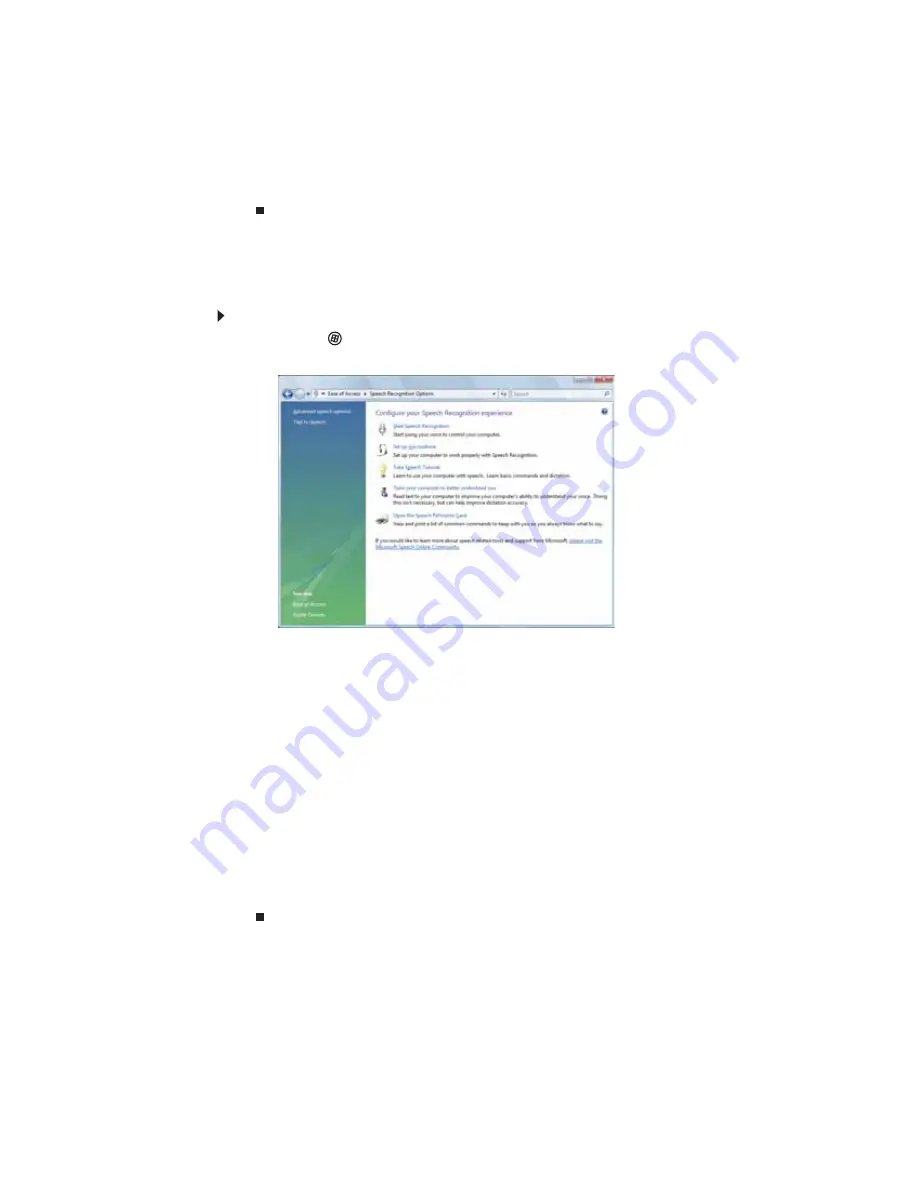
CHAPITRE 7 : Personnalisation de Windows
80
Vous pouvez aussi utiliser les Options d’ergonomie pour :
•
Se servir de l’ordinateur sans écran, souris ni clavier
•
Rendre plus facile l’usage de l’ordinateur
•
Rendre plus facile l’usage de la souris et du clavier
•
Substituer des options textuelles ou visuelles aux sons
Utilisation de la reconnaissance vocale
Il est possible de fixer un microphone à votre ordinateur et de configurer Windows pour saisir
du texte à partir de votre voix.
Pour configurer la reconnaissance vocale :
1
Cliquez sur
(
Démarrer
),
Panneau de configuration
,
Ergonomie
, puis cliquez sur
Options de reconnaissance vocale
. La fenêtre
Options de reconnaissance vocale
s’ouvre.
2
Cliquez sur l’un des paramètres suivants pour commencer à configurer la reconnaissance
vocale :
•
Lancer la reconnaissance vocale
active la reconnaissance vocale. Avec un
microphone branché, vous pourrez contrôler votre ordinateur à l’aide de commandes
vocales.
•
Configurer le microphone
permet de configurer le microphone branché pour qu’il
fonctionne correctement avec la reconnaissance vocale.
•
Suivre le didacticiel vocal
vous apprendra à utiliser la reconnaissance vocale.
•
Entraînez votre ordinateur à mieux vous comprendre
vous aidera à créer plusieurs
échantillons de voix que votre ordinateur utilisera pour mieux reconnaître les mots
que vous prononcez.
•
Ouvrir la carte de référence vocale
permet d’afficher et d’imprimer une liste de
commandes vocales courantes.
3
L’option
Conversion de texte par synthèse vocale
sur le côté gauche de la fenêtre
permet de configurer les paramètres de votre ordinateur pour qu’il lise à voix haute le texte
sur l’écran.
Summary of Contents for GM5407H
Page 1: ... ORDINATEUR GATEWAY MANUEL DE L UTILISATEUR GATEWAY COMPUTER USERGUIDE ...
Page 2: ......
Page 6: ...Contents iv ...
Page 7: ...CHAPTER1 1 Getting Help Using the Gateway Web site Using Help and Support Using online help ...
Page 34: ...CHAPTER 3 Using the Internet and Faxing 28 ...
Page 62: ...CHAPTER 5 Networking Your Computer 56 ...
Page 63: ...CHAPTER6 57 Protecting your computer Hardware security Data security Security updates ...
Page 98: ...Sommaire iv ...
Page 126: ...CHAPITRE 3 Utilisation d Internet et envoi de télécopies 28 ...
Page 184: ...CHAPITRE 7 Personnalisation de Windows 86 ...
Page 189: ......